El modo juego en Windows 10 fue una de las novedades introducidas por Microsoft en la Creators Update, la cual es una serie de herramientas que tienen como objetivo principal, hacer que esté sistema operativo sea mucho más amigable para aquellos que lo usan para jugar.
Si cuentas con el sistema operativo de Windows 10, entonces eso significa que ya posees activo el modo juego en Windows 10; mismo que es un nuevo añadido relacionado con los juegos, así mismo como la barra de juegos.

Pero la pregunta sería, ¿Por qué Microsoft añadió la funcionalidad de modo juego en Windows 10? Pues esto se debe, a que con esta nueva opción se busca atraer a los jugadores entusiastas ofreciéndoles un mejor rendimiento al jugar sus juegos favoritos.
¿Deseas conocer más a fondo más información acerca del modo juego en Windows 10? Sigue leyendo este post, ya que hemos agrupado información importante para que no pases nada por alto.
No hay duda alguna que cada día Microsoft busca más facilidad para todos sus usuarios, y eso lo podemos ver presente en el modo juego en Windows 10.
Modo juego en Windows 10 ¿Qué es y cómo funciona?
Con la llegada del modo juego en Windows 10, Microsoft ha decidido no mostrar mucha información en torno a su creación, aún se desconoce la razón por la cual no fue más dado a conocer esta increíble funcionalidad.
Sin embargo, este es un mecanismo que le permite al sistema operativo darse cuenta en el momento en el cual te encuentres jugando a cualquier juego de tu preferencia.
¿Pero para qué sirve el modo juego de Windows 10? Pues el mismo puede asignar recursos al mismo, y proceder a limitar otros tipo de aplicaciones y servicios para que funcionen en segundo plano.
Cabe destacar, que tu ordenador cuenta con una serie de recursos disponibles, así como lo son el procesador, la memoria RAM, tarjeta gráfica, entre muchos otros, mismos que deben compartirse entre todas las aplicaciones y juegos que se están ejecutando.
El modo juego de Windows 10 lo que hace es asignar motor prioridad al juego, y proceder a bajar la prioridad a otras aplicaciones; incluso si es necesario proceder a pausar servicios que no son totalmente necesarios
A continuación te mostraremos los pasos que debes seguir para activar el modo de juego en Windows 10, sigue cada uno de nuestros pasos para hacerlo de la mejor forma.
Modo de juego en Windows 10: Sigue estos pasos para activarlo de la forma correcta
Anteriormente se podía activar el modo de juego en Windows 10 a través de la configuración del mismo sistema operativo, pero actualmente solo te muestra si tu sistema operativo es compatible con dicha funcionalidad.
Cabe mencionar, que para proceder a activar el modo juego en Windows 10 debes proceder a presionar las teclas Windows + G; ten en cuenta que en el caso de que Windows no reconozca la combinación, puede proceder a abrir la barra de juego.
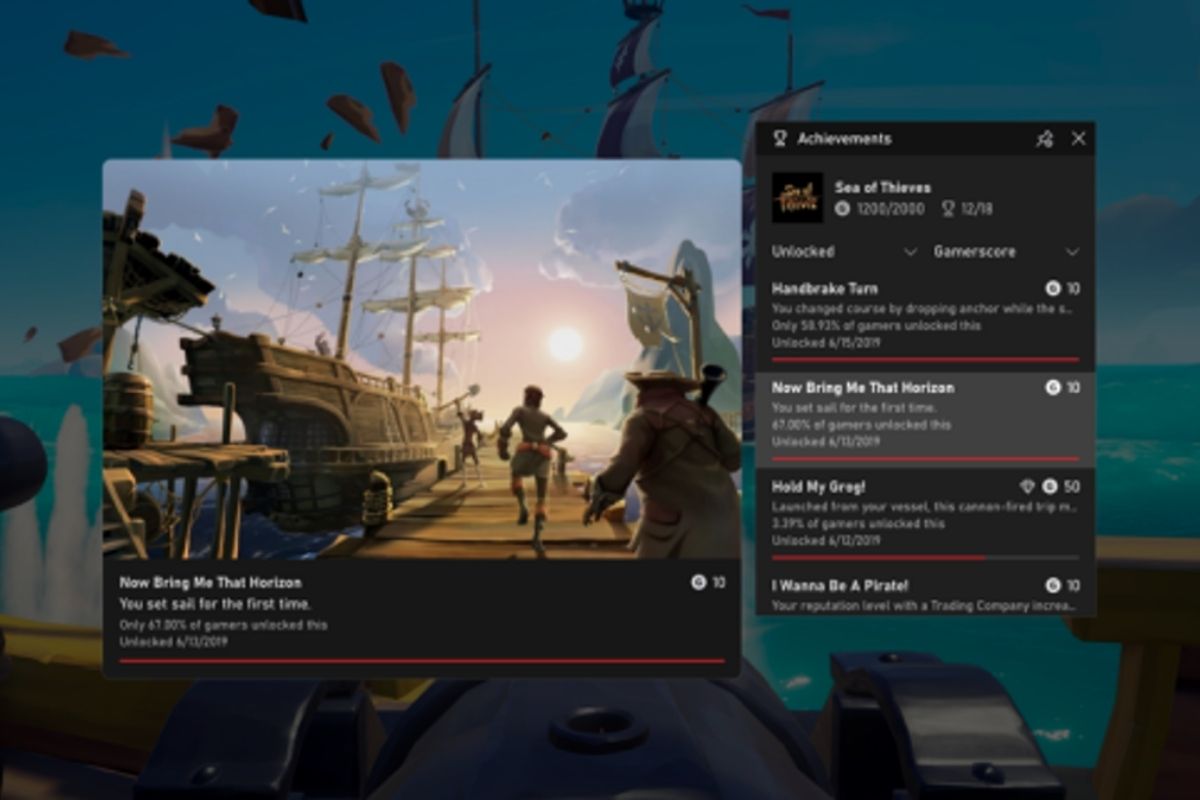
Para hacerlo, deberás de activar la casilla esto en el caso de que sea un juego, cuando Windows detecte de que sea un juego, se activará el modo juego en Windows 10 de forma automática la barra de juego.
Se debe de tener en cuenta que la barra de juego es una cosa, y el modo juego de Windows 10 es otra muy diferente; pero eso sí, desde la barra puedes activar el modo juego, para esto debes presionar en el icono de engranaje.
Cuando el modo de juego de Windows 10 esté activado, podrás observar el icono iluminado en la barra de juego, en tal caso puedes activarlo o desactivarlo directamente pulsando el botón, en el caso de que así lo prefieras.
Modo juego de Windows 10 ¿Para qué sirve?
La principal utilidad que ofrece el modo juego de Windows 10, es lograr que todos los juegos funcionen de una mejor forma; que estos se vean mucho más suaves y los Fotogramas se vean incrementados por segundos.
Ten en cuenta que aunque el modo juego de Windows 10 no hará que los juegos funcionen con el gráfico al máximo, pero eso sí, se verán mejorados para ofrecer prioridad al juego como tal; de esta forma se logran mínimas las interrupciones.
¿Qué te pareció el modo juego de Windows 10? De esta forma tus juegos lograrán correr con mucha más agilidad.







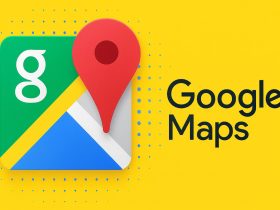


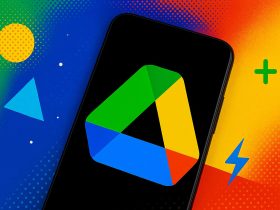

















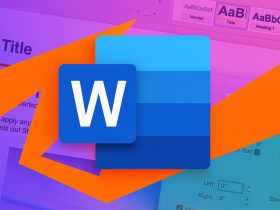
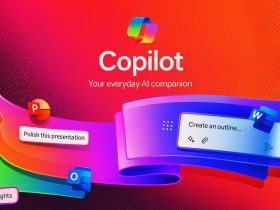













Comentarios!